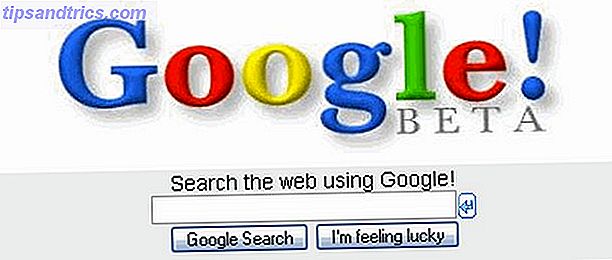Si desea ocultar las compras de su aplicación de iTunes o de la Mac App Store por razones de privacidad o por cualquier otro motivo, es bastante fácil hacerlo.
Para ocultar las compras de la aplicación Mac: abra Mac App Store y haga clic en Comprado en la navegación. A continuación, haga clic con el botón derecho en la aplicación que desea mantener fuera de la vista y haga clic en Ocultar compra . Tendrá que hacer esto para cada aplicación que quiera ocultar.
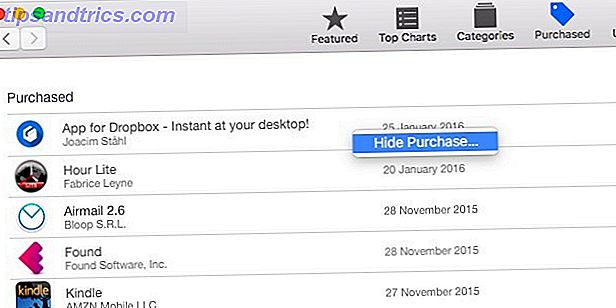
Por supuesto, el ajuste anterior no ocultará las aplicaciones de los resultados de búsqueda, solo de la lista de compras de su cuenta. Puede volver a instalarlos de forma gratuita, siempre que no haya cambiado a una tienda de aplicaciones internacional. No cambie a una tienda internacional de iTunes o App Store hasta que haya leído esto. No cambie a una tienda de aplicaciones o medios iTunes internacionales. Hasta que hayas leído esto ¿Qué sucede cuando las leyes y las políticas no pueden seguir el ritmo de nuestros métodos de jet-setting? Si alguna vez has intentado cambiar de una App Store a otra, tendrás una muy buena idea. Lee mas .
Además, puede volver a mostrar las aplicaciones de forma individual en cualquier momento a través de Tienda> Ver mi cuenta> Elementos ocultos> Administrar .

Para ocultar las compras de la aplicación iOS: abra iTunes en su escritorio, haga clic en su icono de perfil y vaya a Comprado> Todos> Aplicaciones . Desplace el cursor sobre cualquier aplicación y verá un enlace o icono indicador en el que puede hacer clic para ocultar la aplicación. Para recuperarlo, vaya a Información de cuenta> iTunes en la nube> Compras ocultas> Administrar .
Ocultar otros medios que haya adquirido de iTunes funciona de manera similar, excepto que debe navegar a la sección de medios correspondiente para ver la lista de artículos comprados.
También descubriendo que puedes esconder las compras de iTunes / App Store. 9 años de historia de compra de iPhone ahora es mucho más limpio.
- Steven Herod (@sherod) 17 de enero de 2016
También puede ocultar las aplicaciones compradas desde su dispositivo iOS a través de Actualizaciones> Comprado en la aplicación App Store. Simplemente seleccione una aplicación, deslícese hacia la izquierda y toque el botón Ocultar que aparece. Desafortunadamente, a diferencia del método de iTunes, este no siempre es confiable.
¿Limpia regularmente su lista de compras de aplicaciones en Mac o iOS? ¿O estás contento de dejarlo? ¡Dinos en los comentarios!
Crédito de la imagen: Bloomua / Shutterstock.com